آنچه خواهید خواند:
اکشن در فتوشاپ چیست؟ چگونه از آن استفاده کنیم و از کجا دانلود کنیم؟
احتمالاً با نام “اکشن” در فتوشاپ آشنا هستید و به همین دلیل تصمیم گرفتهاید تا با کاربرد آن آشنا شوید و تخصص خود را در این زمینه توسعه دهید. پس از مطالعه این مقاله، شما قادر خواهید بود از اکشن در فتوشاپ بهرهبرداری کنید و پروژههای خود را با سرعت بسیار بیشتری انجام دهید. به عکس العمل عموم، اکشن نه تنها برای افراد تازهکار مورد استفاده قرار نمیگیرد، بلکه بسیاری از حرفهایهای فتوشاپ نیز از اکشن بهره میبرند.
اول از همه؛ اکشن چیست؟
اکشنها، یکی از ویژگیهای مهم و پرکاربرد فتوشاپ هستند. اکثر حرفهایها از اکشنها به طور گسترده استفاده میکنند. با استفاده از اکشنها، میتوانید به کارتان سرعت ببخشید و عملیاتهای تکراری را به یک اکشن تبدیل کرده و بعداً از آن استفاده کنید. این کار بسیار ساده است و تنها با چند کلیک ساده انجام میشود. به عنوان مثال، اگر شما تعدادی عکس دارید و قصد دارید به همه آنها واترمارک اضافه کنید، اکشنها بسیار مفید و کاربردی خواهند بود. با استفاده از این اکشنها، میتوانید این کار را با دقت بهتر و سرعت بیشتری انجام دهید.
چرا باید از اکشن استفاده کنیم؟
اگر تازه کار هستید اکشنها به شما کمک میکنند تا مهارتهایتان را به عنوان یک حرفهای به نمایش بگذارید و در سطحی بالاتر از تخصصتان قرار بگیرید. این اکشنها همچنین برای شما به عنوان یک محرک عالی برای ادامه راهاندازی حرفهای خود عمل میکنند. با چند کلیک ساده، میتوانید نتایجی به دست آورید که سایران را شگفتزده کند. به علاوه، در زمانی که به ایدهای نمیرسید، میتوانید از اکشنها استفاده کنید.
حرفهایها میتوانند با استفاده از اکشنها به صرفهجویی در زمان و افزایش سرعت کار خود بپردازند. همچنین، زمانی که نیاز به تکرار یک فرآیند دارید، میتوانید اکشنی بسازید که این کار را در چند کلیک سریع انجام دهد و زمان شما را صرفهجویی کند.
از میان استفادههای بسیار از اکشن، یکی از رایجترین آنها، انجام فرآیندهای انبوه است. تصور کنید که باید به صد تصویر یک متن اضافه کنید. در حالت معمول، این فرآیند چند ساعت طول میکشد، اما با استفاده از اکشن، میتوانید آن را در چند دقیقه انجام دهید. اکشنها استفادههای بسیاری دارند و مثالهای ارائه شده در اینجا تنها چند نمونه از آنها هستند.
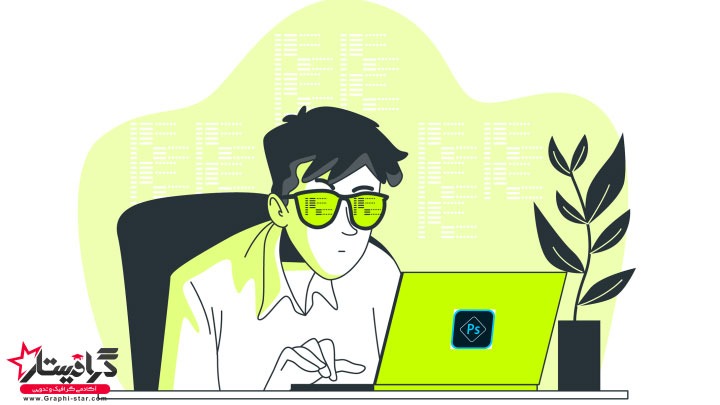
نحوه استفاده از اکشن فتوشاپ:
استفاده از اکشنها (Actions) در فتوشاپ بسیار آسان است. این اکشنها به شما امکان میدهند تا عملیاتهای مختلف را به صورت خودکار اجرا کنید. در زیر نحوه استفاده از اکشنها را توضیح میدهم:
- باز کردن پنل اکشن: ابتدا پنل اکشن را در فتوشاپ باز کنید. میتوانید این کار را از منوی “پنجره” (Window) و سپس “اکشن” (Actions) انجام دهید.
- انتخاب اکشن: در پنل اکشن، گروه و اکشن مورد نظر را انتخاب کنید. با کلیک بر روی نام گروه، گروه باز میشود و شما میتوانید اکشن مورد نظر را انتخاب کنید.
- اجرای اکشن: برای اجرای اکشن، میتوانید روی دکمه “پخش” (Play) در پنل اکشن کلیک کنید، یا از منوی سمت بالای پنجره فتوشاپ گزینه “اجرا اکشن” (Play Action) را انتخاب کنید.
- مشاهده نتیجه: حالا اکشن شروع به اجرا میکند و تغییرات مورد نظر را به تصویر اعمال میکند. شما میتوانید در صفحه تصویر نتیجه را مشاهده کنید.
- شخصیسازی و تغییرات: اکشنها معمولاً قابل شخصیسازی هستند. در صورت نیاز، میتوانید پارامترها و تنظیمات اکشن را ویرایش کنید تا نتیجه دلخواه خود را به دست بیاورید.
اکشنها در فتوشاپ میتوانند به شما کمک کنند تا عملیاتهای پیچیده را به سرعت و با دقت بیشتری انجام دهید. همچنین، شما میتوانید اکشنهای خود را ضبط و سفارشی کنید تا بتوانید آنها را بر روی تصاویر دیگر نیز اعمال کنید.
اکشن فتوشاپ کجا ذخیره میشود؟
اکشنهای دانلود شده فتوشاپ؛ در آدرس ذیل ذخیره میشوند.
Photoshop Action در آدرس ذیل؛ به عنوان یک نوع فایل atn. ذخیره میشوند:
- رایانه ویندوز: C:\Users\\AppData\Roaming\Adobe\Adobe Photoshop\Presets\Actions
- سیستم عامل مک: Applications\Adobe Photoshop\Presets\Actions
از کجا اکشن فتوشاپ رایگان دانلود کنیم؟
بسیاری از اکشن های فتوشاپ پولی هستند و سایت های مختلف آن ها را برای فروش گذاشته اند اما به عقیده ما لازم نیست برای اکشن های فتوشاپ هزینه کنید و میتوانید از منابع زیر برای دانلود رایگان اکشن فتوشاپ استفاده کنید:
۱-گرافیستار !
بسیاری از اکشن های پرکاربرد فتوشاپ که در سایت های ایرانی و خارجی پولی عرضه می شوند، در وبسایت ما به شکل رایگان قابل دانلود هستند. هم اکنون با مراجعه به بخش اکشن های فتوشاپ می توانید فایل های مورد نیاز خود را دانلود کنید. خبر خوب برای علاقه مندان این است که به زودی تعداد زیادی اکشن اضافه خواهند شد.
۲-behance
این وبسایت یکی از سایت های زیرمجموعه و همکار با شرکت ادوبی (سازنده فتوشاپ) است و دیتابیس غنی از اکشن ها دارد. به علاوه این وبسایت بستر بزرگی برای نمایش کارهایتان یا دیدن کارهای بقیه متخصصان است.
براشیزی یک وبسایت و یک بستر برای دانلود و به اشتراک گذاشتن فایل هایی مثل اکشن ها و براش های مختلف است. در این سایت می توانید درباره اکشن ها بحث کنید، سوال بپرسید و ایده بگیرید. برخی از اکشن ها در این سایت پولی هستند اما تعداد زیادی اکشن رایگان هم وجود دارد.
این سایت یکی از سایت های قدیمی دانلود انواع ابزار فتوشاپ است که از سال ۲۰۰۶ فعالیت می کند. این سایت علاوه بر اکشن های پولی، اکشن های رایگان زیادی دارد که اکثرا سطح بالایی هم دارند.
دویانت آرت یک اجتماع از طراحان گرافیک است که از حدود بیست سال پیش و سال ۲۰۰۰ راه اندازی شد و بیش از ۳۵۰ میلیون تصویر و ابزار گرافیکی در آن آپلود شده است. در این سایت می توانید اکشن های بینظیری را رایگان دانلود کنید.
۶-panos fx
این سایت پای ثابت سایت های درجه یک صنعت گرافیک است و گستره بالای محصولات و اکشن های این سایت، پانوس اف ایکس را به یکی از وبسایت های معتبر تبدیل کرده است.
۷-psd dude
پی اس دی دود از سایت های نسبتا جدید دانلود ابزار فتوشاپ است که با تعداد زیاد و گساردگی ابزار های فتوشاپ به سرعت بین گرافیست ها مطرح شد. در این وبسایت تعدادی ابزار های پولی وجود دارد اما بسیاری از آن ها رایگان هستند.
مراحل ساخت اکشن در فتوشاپ:
ساخت اکشن (Action) در فتوشاپ برای اتوماسیون و تکرار فرایندهای مشابه بسیار مفید است. در زیر مراحل ساخت اکشن را توضیح میدهم:
- باز کردن پنل اکشن: برای شروع، پنل اکشن را در فتوشاپ باز کنید. میتوانید این کار را از منوی “پنجره” (Window) و سپس “اکشن” (Actions) انجام دهید.
- ایجاد یک گروه اکشن: در پنل اکشن، روی دکمه “ایجاد گروه” (Create New Set) کلیک کنید و یک نام برای گروه اکشن خود انتخاب کنید. این گروه میتواند یک مجموعه از اکشنهای مرتبط را شامل شود.
- ایجاد یک اکشن جدید: در پنل اکشن، روی دکمه “ایجاد اکشن جدید” (Create New Action) کلیک کنید. سپس یک نام برای اکشن خود انتخاب کنید.
- ضبط اکشن: حالا شما به حالت ضبط و ضبط شدن اکشن وارد میشوید. هر گونه عملی که در اکشن خود میخواهید ضبط کنید را انجام دهید، مانند تغییر رنگ، اعمال فیلتر، تغییر سایز و غیره. هر تغییری که انجام میدهید در اکشن ثبت خواهد شد.
- توقف ضبط: وقتی که فرایند ضبط اکشن را به پایان رساندهاید، میتوانید ضبط را متوقف کنید. برای این کار، روی دکمه “توقف ضبط” (Stop Recording) در پنل اکشن کلیک کنید.
- استفاده از اکشن: حالا میتوانید اکشن خود را در هر تصویری که میخواهید اجرا کنید. برای این کار، فقط کافیست تصویر مورد نظر را باز کنید و روی نام اکشن در پنل اکشن کلیک کنید.
اکشن شما اعمال میشود و تغییراتی که در حین ضبط اکشن انجام دادهاید، به تصویر اعمال میشود. از این پس، میتوانید هر چقدر که بخواهید این اکشن را بر روی تصاویر دیگر اجرا کنید.
تفاوت اکشن و پلاگین در فتوشاپ چیست؟
اکشن و پلاگین دو ابزار متفاوت در فتوشاپ هستند و هرکدام وظایف و کاربردهای خاص خود را دارند.
اکشن در فتوشاپ یک سری از عملیات و فرایندهای طراحی را به صورت خودکار تکرار میکند. شما میتوانید فرایندهایی را که برای طراحی تکراری یا مکرر است، ضبط کنید و به صورت یک اکشن ذخیره کنید. سپس با استفاده از اجرای این اکشن، تمام فرایندها و تغییرات ثبت شده در آن را به صورت خودکار به تصاویر دیگر اعمال کنید. اکشنها بسیار منعطف هستند و به شما امکان میدهند طراحیهای تکراری را به سرعت و با دقت بیشتری انجام دهید.
در مقابل، پلاگینها در فتوشاپ عملکرد و قابلیتهای جدیدی به نرمافزار اضافه میکنند. پلاگینها میتوانند افکتها، فیلترها، تنظیمات پیشرفته و ابزارهای خاصی را به فتوشاپ اضافه کنند. با نصب پلاگینها، میتوانید قابلیتهای جدیدی را در فتوشاپ داشته باشید و بهترین ابزارها را برای ویرایش و طراحی تصاویر خود بهرهبرداری کنید. پلاگینها معمولاً توسط شرکتهای دستهبندی شده و توسعه داده میشوند و در قالب فایلهای جداگانه برای نصب در فتوشاپ عرضه میشوند.
به طور خلاصه، اکشن برای تکرار و اتوماسیون فرایندهای طراحی در فتوشاپ استفاده میشود، در حالی که پلاگینها قابلیتها و افزونههای جدیدی را به نرمافزار اضافه میکنند و قدرت و عملکرد آن را توسعه میدهند.
نکته ای که باید جدی بگیرید:
همانطور که میدانید صنعت آموزش فتوشاپ پروژه محور بسیار می تواند پولساز باشد، به شرطی که راه را درست انتخاب کنید. مهم نیست الان چقدر مهارت دارید، ما در گرافیستار برای شما دوره صفر تا صدی را آماده کرده ایم که با کمک آن می توانید هم مهارت فنی خود را در حد فوق متخصصین فتوشاپ بالا ببرید و هم توانایی گرفتن پروژه به شکل آزاد و بدون نیاز به سایت های فریلنسری را کسب خواهید کرد. اگر این مسیر را انتخاب کنید معجزه افزایش درآمد این دوره را قطعا پس از مدت کوتاهی مشاهده خواهید کرد. دوره های ما سه سال ضمانت پشتیبانی و ضمانت بازگشت وجه پرداختی شما را دارند و ده هزار نفری که در دوره های ما شرکت کرده اند همگی گواهی بر کیفیت بالای دوره ها هستند.
 گرافیستار | ارائه دهنده ی جدیدترین و برترین آموزش ها و محصولات گرافیکی
گرافیستار | ارائه دهنده ی جدیدترین و برترین آموزش ها و محصولات گرافیکی







